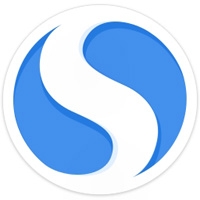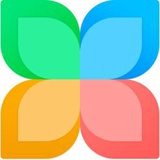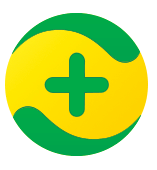U盘无法格式化怎么办
方法一:检查物理损坏
首先,检查U盘是否存在物理损坏。尝试将U盘插入其他电脑或USB接口,看看是否能够识别。
方法二:解除写保护
如果U盘被写保护导致无法格式化,检查U盘上是否有物理写保护开关,如果有,请将其切换到解除写保护状态。
方法三:使用磁盘管理工具
Windows自带的磁盘管理工具可以帮助解决U盘格式化不了的问题。可以尝试使用磁盘管理工具重置U盘分区表。
具体步骤如下:将U盘与电脑连接后,按下Win+R打开运行窗口,输入diskmgmt.msc打开磁盘管理;在弹出的窗口中找到U盘所在的磁盘,右键点击该磁盘,选择“重置分区表”;在弹出的提示框中,点击“是”进行确认;重启电脑后,再次插入U盘,尝试格式化。
方法四:进行病毒扫描
如果U盘被病毒感染导致无法格式化,可以使用杀毒软件对U盘进行全面的病毒扫描。如果检测到病毒,按照杀毒软件的建议进行处理,清除病毒后再尝试格式化U盘。
方法五:格式化数据恢复
如果很不幸是进行临时格式化,没有来得及备份U盘数据的小伙伴,可以停止下一步对U盘的数据载入,及时使用数据恢复软件进行重要数据恢复。
具体步骤如下:
1、点击桌面的比特数据恢复软件,选择“U盘/内存卡恢复”,接着点击“开始恢复”。
2、扫描页面点击“磁盘”,下一步点击“扫描”。
3、数据查找过程,找到U盘中重要的数据勾选,点击恢复选择路径进行备份。
找不到外部磁盘怎么办
排查方法:打开磁盘管理器,检测磁盘状态
第一步:通过“Win+R”打开“运行”窗口,输入diskmgmt.msc 并按回车。
第二步:进入磁盘管理器页面,进行“磁盘状态分析”。
情况1:未初始化(可能是该磁盘没有有效的签名。)
注意:初始化磁盘操作将擦除硬盘上的全部数据,请您确保硬盘上未存有重要文件,否则请您提前使用专业的数据恢复软件来检索恢复数据。
解决方案:
第一步:右键未分配空间,选择“新建简单卷”,点击“下一页”,按照弹窗提示完成新建分区。
第二步:磁盘初始化成功,打开电脑的比特数据恢复软件点击“开始恢复”,进行数据恢复扫描。
情况2:无媒体
原因:
如果磁盘状态为“无媒体”,则可能有严重的硬件损坏。
解决方案:请将磁盘送至维修店进行检修。
比特数据恢复软件扫描结果为空怎么办
场景:进行“U盘/内存卡恢复”功能开始扫描,扫描结果为空
原因分析:扫描为空大多数是外接设备,这里面大部分是一些本身就存在问题的硬盘、U盘、内存卡等移动设备,具体问题表现为插上电脑,就会弹出提示需要格式化。首先您要检查这些移动设备的数据线和USB接口是否正常。
解决方法:使用比特数据恢复软件的「深度恢复」功能
步骤1、选择「深度恢复」,可对数据存储设备进行深度扫描,恢复任何原因丢失的文件;
步骤2、进入深度扫描的界面之后,首选“物理磁盘”进行扫描,如下图位置,找到自己想要恢复的文件即可。
(如果不清楚物理磁盘的名称,可以按照电脑设备分区磁盘空间大小进行对比选择哦)
比特数据恢复软件怎么判断文档和图片能否预览恢复
1、使用比特数据恢复软件扫描磁盘结束后,可以先检查下文件能否预览,能预览的文件基本都能恢复
①软件右侧栏目可以直接预览内容摘要,也可以双击文档查看第一页的内容
②软件右侧栏目可以直接看到图片画面,也可双击图片查看图片画面
2、反之,无法预览文件通常恢复后也无法正常打开
图片类:文件预览区看不到图片画面,只有对应的软件图标即代表图片损坏,不能正常打开
文档类:文件预览区看不到内容摘要,只有对应软件图标即代表文档损坏,不能正常打开
比特数据恢复扫描参数设置:
Step1:在设备选择页面,勾选“启动扫描参数设置”。选择扫描设备后,会进入此设置窗口。
注意:如果不确定如何设置,请使用系统默认设置,点击"关闭"按钮即可。
Step2:参数设置对话框默认显示"常规设置"选项卡。
























 换一换
换一换